在如今的数字化时代,手机已经成为人们生活中不可或缺的工具之一,随着手机拍照功能的不断升级,人们对于拍照的要求也越来越高。其中像素就是影响照片清晰度和画质的重要因素之一。如何调整手机拍照的像素设置,让照片更加清晰、细腻呢?接下来我们就来详细了解一下手机怎么调正照片像素的方法和技巧。
手机拍照像素设置教程
方法如下:
1.打开手机,进入桌面。打开【相机】功能。
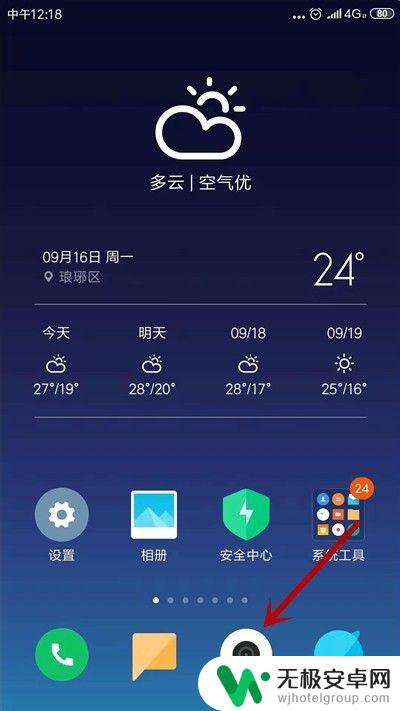
2.在拍照界面中,点击顶部的【三】选项。
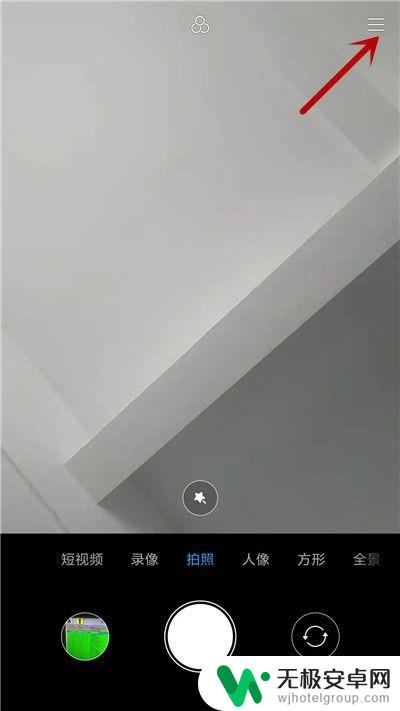
3.进入更多界面,找到并打开【设置】功能。
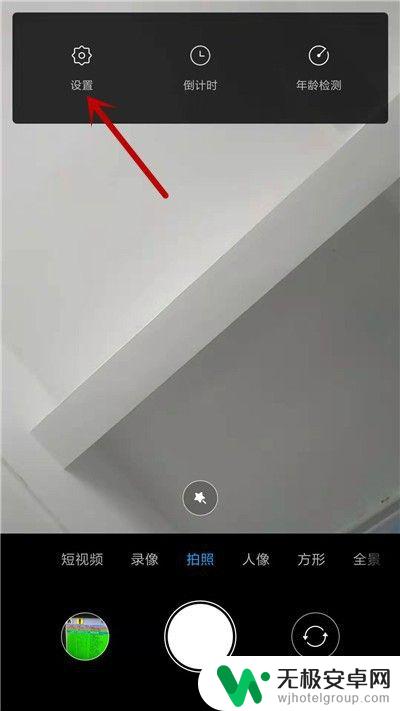
4.在设置界面,点击【照片质量】选项。
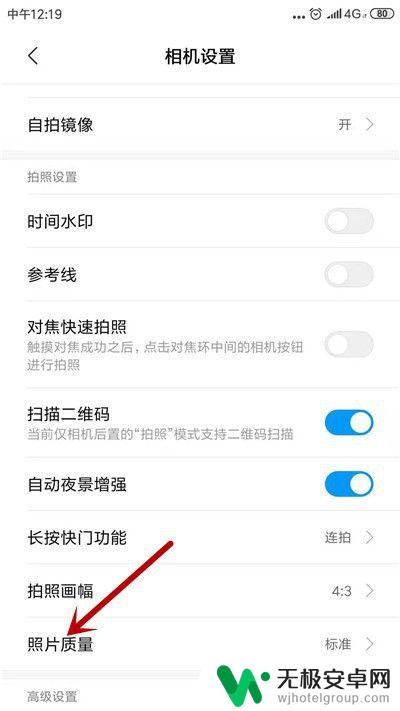
5.接着,可以选择为高、标准和低三类。根据这个可调像素大小。
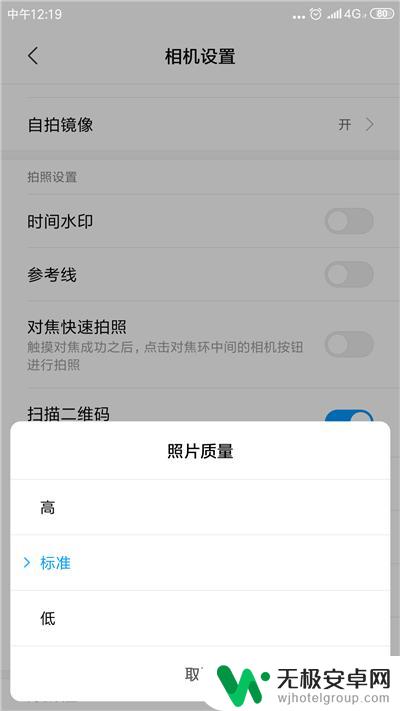
以上是关于如何调整照片像素的所有内容,如果你遇到相同的问题,你可以按照小编的方法来解决。









